–
1.왓츠앱은 왜 개별메시지 즐겨찾기 기능을 추가했을까?
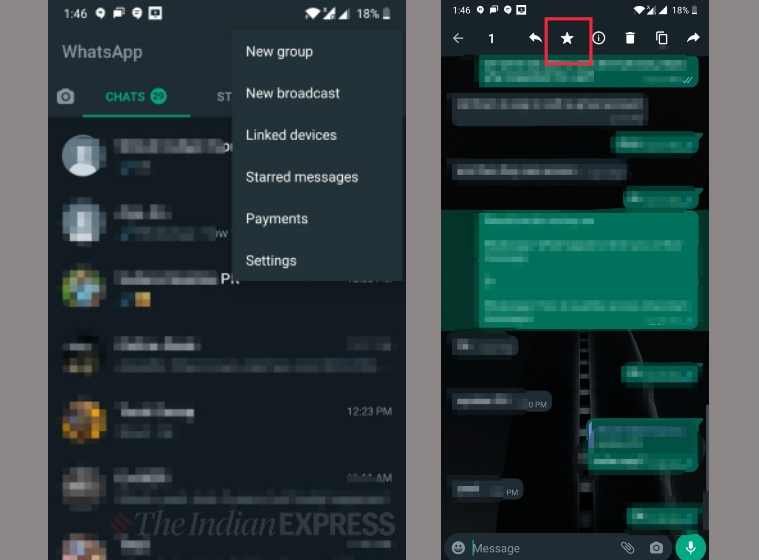
메시지 특성상, 시간의 흐름에 따라 내용이 흘러가기에 중요한 내용은 따로 저장하고 싶은 생각이 들기 마련인데요. 왓츠앱이 얼마 전 특정 메시지 ‘즐겨찾기’ 기능을 공개했어요. 각 대화방에서 주고받은 메시지 중 원하는 내용만 선택해 즐겨찾기 할 수 있으며, 대화 리스트 화면 상단 ‘별’ 아이콘을 통해 저장한 메시지를 따로 모아볼 수 있습니다.
업무, 업무 외적으로 우리는 하루에도 많은 양의 메시지를 주고받게 되며 사용하는 메신저 역시 2-3개 이상을 유지하고 있어요. 다만, 메신저는 최근 내용을 가장 먼저 볼 수 있어, 여러 명이 존재하는 곳이라면 내용이 빠르게 스쳐 지나갈 수 있습니다. 이 경우 메시지를 몰아보게 되거나, 내용을 자세히 보지 못할 가능성도 있어요. 이동 중이라면 더더욱 그렇죠. 게다가 나를 지정해주면 좋지만, 종종 전체를 대상으로 하는 메시지라는 생각에 지정을 하지 않고 등록되는 메시지도 많습니다. 여러모로 모든 내용을 다 기억하고 확인하기 어려운 상황이 된 것입니다.
이런 상황은 꼭 업무에만 국한되지 않아요. 친구와의 약속 등 다양한 상황에서 추가 행동(캘린더 등록, 업무 등록, 내용 저장 등)으로 이어질 수 있습니다. 친구와 메신저로 대화 중, 언제 만나자는 이야기를 했는데 다른 이유로 캘린더 등에 등록을 하지 못했다면 다시 내용을 확인해야 하는 불편도 있어요. 왓츠앱이 개별 메시지를 즐겨찾기 할 수 있도록 한 것 역시 같은 이유와 맥락에서라고 생각해요. 기존에는 쉽게 놓치거나 확인하는 과정에서 느꼈던 불편이 있었는데, ‘즐겨찾기’ 기능을 인지하는 순간 대화 내용을 빠르게 저장하고 별도로 확인할 수 있기 때문입니다.

사실, 이 기능은 왓츠앱에게 도입이 늦어졌을 뿐 우리가 사용하는 많은 메신저에 포함된 기능이기도 합니다. 라인은 ‘킵’이라는 개인 공간에 메시지, 링크, 메모 등을 저장하거나 담을 수 있고, 카카오톡과 텔레그램은 나와의 대화창에 메시지를 저장할 수 있습니다. 삼성이 제공하는 기본 메시지 역시 별표하기를 통해 특정 메시지를 따로 저장하고 확인할 수 있어요. 슬랙이나 스윗 등 업무용 메신저도 개인적으로 저장하거나, 채널 누구나 확인할 수 있도록 내용을 고정할 수 있는 기능을 제공하고 있습니다.

다만, 아직까지 저장된 내용에 대해 안내를 해주거나 추가 행동을 유도하는 경우는 보지 못했어요. 결국 사용자가 원하는 내용을 모아볼 수 있는 환경은 제공하지만, 이를 다시 확인하는 건 사용자의 몫으로 남아있습니다.
–
1-1.함께 읽어보세요! #메신저
–
2.텔레그램이 빈화면을 활용하는 방법

PC와 태블릿에서 메신저는 보통 왼쪽으로 대화 리스트를 확인하고, 오른쪽으로 선택된 대화를 확인할 수 있도록 구성되어 있어요. 라인은 대화를 선택하지 않은 경우 오른쪽 화면에 ‘대화를 시작해 보세요!’라는 문구를 노출하고 있으며, 텔레그램은 조금 더 적극적인 사용 안내를 제공하고 있는 점이 눈에 띕니다.
텔레그램은 빈 화면을 활용해 총 4가지 사용 팁을 제공하고 있는데요. 가장 먼저 확인할 수 있는 정보는 내가 가장 많이 대화하는 상대, 최근 대화한 상대에 대한 정보입니다. 대화 목록이 왼쪽에 제공되지만 누구와 많은 대화를 나눴는지는 알 수 없는데, 최근 대화 상대를 포함, 간단한 정보를 프로필 형태로 제공해줘 확인하기 좋습니다. 두 번째 팁은 화면 모드 설정에 대한 안내에요. 시스템, 다크 모드, 라이트 모드 중 하나를 선택할 수 있다는 점을 강조하고 있으며, 바로 설정 화면으로 이동할 수 있도록 구성되어 있습니다. 세 번째 팁은 스토리지 사용에 대한 안내입니다. 모바일 환경에서는 많이 접했는데 PC에서 이렇게 제공되니 또 새롭게 다가오네요. 마지막 네 번째 팁은 스티커 추천입니다. 많이 사용되는 스티커를 확인하고 바로 다운로드할 수 있어요.
텔레그램이 빈 화면을 활용하는 방법 중 두 가지가 인상적이었는데요. 하나는 각 팁에는 정보 확인은 물론, 설정을 바로 할 수 있는 링크가 포함되어 있다는 점이에요. 화면 모드 안내를 보고 바로 변경이 가능하며, 스토리지 정보를 보고 바로 캐시를 삭제하거나 설정 화면으로 이동할 수 있어요. 또 인기 스티커를 더 많이 볼 수 있는 화면으로 이동할 수 있습니다. 확인과 관련된 행동을 동시에 할 수 있다는 점에서 더 눈에 띄는 구성이 아닐까 싶습니다.
보통의 안내는 이렇게 해보세요!로 제공되는 경우가 많아 필요한 설정이나 행동은 스스로 메뉴를 찾아야 하는 때가 많은데요. 텔레그램과 같이 간단하지만 필요한 안내를 제공함과 동시에 이를 어떻게 활용할 수 있는지 각 링크를 제공해주면 어렵지 않게 바로 행동으로 이어질 수 있다고 생각해요.
또 하나는 빈 화면 자체를 영리하게 활용했다는 점이에요. 앞서 살펴본 것처럼 라인 등은 1-2줄의 문구를 활용하는 것으로 끝나는 경우가 많았어요. 채팅창이 활성화될 가능성이 높은 공간이기 때문입니다. 하지만 업무 등을 하면서 메신저를 사용하는 경우 펼쳐있는 대화방을 비활성화하는 때가 많아요. 이럴 때 다시 채팅방을 선택하기 전 빈 화면으로 남아있기에 해당 화면을 꽤 자주 접하게 되는데요. 이런 상황을 그대로 유지하지 않고 팁을 제공하는 것으로 활용하는 것이 눈에 띄었습니다.
–
2-1.함께 읽어보세요! #빈화면
–
3.배달의민족은 왜 주소관리 기능을 개선했을까?
보통 배달앱에 몇 개의 주소를 저장하시나요? 저는 신혼집, 부모님 각각, 그리고 외할머니댁과 회사를 저장해놨어요. 회사와 신혼집에서는 제가 직접 먹을 음식을 주문하지만, 부모님댁과 외할머니댁에는 한 번씩 드시고 싶은 메뉴를 대신 주문하고 있습니다. 코로나 이후 주소가 더 늘어난 것 같아요. 아무래도 전화주문을 할 경우 문 앞에 두고 벨을 눌러주세요 등의 요청사항을 전달하기 어렵기 때문입니다. 배달 현황 등을 파악하기도 어렵고요.
보통 신혼집을 기본 주소로 해놓고 다른 주소로 주문할 때 주소를 변경해서 메뉴를 선택하게 되는데요. 가끔 주소를 변경하지 않고 주문을 하는 경우가 있고, 여러 주소 중 원하는 주소를 찾기 어려울 때가 있습니다. 저 같은 경우 저장된 주소가 모두 ‘경기도’라 몇 개의 키워드를 더 확인해야 하고요. (보통 시를 기준으로 판단해요)

그런데 얼마 전, 배달의민족이 여러 주소를 저장할 때 더 편리하게 확인하고 관리할 수 있는 기능을 업데이트했어요. 우리가 지도나 길안내 서비스를 이용할 때 집이나 회사 등 자주 가는 장소를 즐겨찾기 하는 방식과 유사합니다. 배민은 기존에 자주 쓰는 주소와 최근 주소로 정보를 구분할 수 있었는데요. 업데이트 후에는 사용자가 자신이 편한 이름을 직접 붙여 주소를 구분할 수 있게 되었습니다. 예를 들어 집과 회사를 기본으로, 부모님댁, 외할머니댁 등의 이름을 넣을 수 있게 되었어요.
이런 구분은 기존의 주소를 통한 구분과 달리 훨씬 빠르게 원하는 주소를 설정할 수 있도록 도와줍니다. 스스로 붙인 이름이기에 구분이 쉽고, 주소가 아닌 이름을 통해 확인할 수 있게 되어 탐색 시간도 줄어들어요. 저 역시 업데이트 후 각 주소를 쉽게 구분할 수 있는 이름으로 정리했는데 이전보다 확실히 쉽게 확인이 가능했습니다. 오히려 왜 이제야 업데이트 되었을까 하는 생각이 들었어요.
주소 관리와 별개로 주소를 직접(새로 입력)입력하는 입력창 내 가이드 문구도 변경되었습니다. 기존에는 예)배민동 12-3 또는 배민아파트 라는 구체적인 내용이 입력되어 있었는데, 변경 후에는 지번, 도로명, 건물명으로 검색이라는 내용이 입력된 모습입니다. 주소를 찾을 수 있는, 어떤 내용을 입력할 수 있는지 그 범위와 대상에 대해 입력해주는 게 예시로 입력된 내용보다 더 명확하게 받아들일 수 있다는 판단이 있었던 것 같아요. (서비스 내 검색, 어떻게 해야 더 적극적으로 활용할까? : http://13.125.82.244/search-placeholder/)

사실 배달의민족이 주소 관리 기능을 업데이트 하기 전, 쿠팡이츠는 이미 같은 기능을 제공하고 있었어요. 다만 관리를 메인화면이 아니라 마이페이지를 통해 접근해야 하는 불편이 있습니다. 마이이츠 첫 번째 메뉴 ‘배달 주소 관리’로 진입하면 각 주소를 집, 회사 등 기본 제공되는 구분과 더불어 원하는 이름으로 저장해 관리할 수 있어요. 요기요와 배달특급(경기도 공공 배달앱)도 함께 확인했는데, 아직은 주소 단위로의 관리만 가능했습니다. 한명의 사용자가 평균 몇 개의 주소지를 등록하는지에 대한 데이터가 있을테니 아직 구분을 제공하지 않아도 된다는 판단도 가능할 것 같다는 생각이 드네요!
–
3-1.함께 읽어보세요! #배달
–
4.카카오 브런치는 왜 로그인 화면을 개선했을까?
카카오 브런치는 원래 페이스북과 트위터, 카카오 로그인을 지원했어요. 그러다 페이스북과 트위터 계정 연동을 중단하며 카카오톡, 계정만 지원하게 됩니다. 공지를 통한 안내를 오랫동안 띄웠지만, 확인하지 않은 사용자은 늘 존재하기에 로그인 화면에 ‘내 브런치의 카카오 계정을 모르겠어요’, ‘페이스북, 트위터로만 로그인했었나요?’ 등의 질문을 업데이트했습니다. 자주 묻는 질문에 포함된 내용이지만, 모바일 앱 특성상 로그인 화면을 먼저 만나게 되기에 취한 조치로 보여요.

이 작업이 끝난 뒤, 브런치는 로그인 화면을 다시 한번 개선합니다. 기존에는 서비스 소개 내용과 카카오톡으로 시작하기, 카카오 계정으로 시작하기 (이 둘의 차이를 사용자들이 잘 모르기에 관련 안내도 함께 제공했으면 어땠을까 하는 생각이 들어요) 두 가지 버튼이 한 화면에 구성되어 있었어요. 서비스 소개 역시 ‘작가’의 입장이 아닌 ‘독자’의 입장으로 제공되었습니다. ‘작가의 다양한 경험을 글로 만나보세요’, ‘당신에게 영감을 주는 작품을 추천합니다.’입니다. 다만 서비스 소개 내용과 로그인 수단(버튼) 간 간격이 넓어 부자연스럽게 느껴졌습니다.

업데이트 후, 서비스 소개 내용이 3가지로 세분화되었고, 서비스 소개 내용이 독자의 입장에서 작가의 입장으로 변경되었습니다. 소개 내용과 로그인 수단 간 간격도 좁혀져 더 자연스럽게 느껴지는 구성입니다.
- 브런치 작가로 데뷔하세요 (작가)
- 브런치로 제안받는 새로운 기회 (작가)
- 글로 만나는 작가의 경험 (독자)
간격이 좁혀지니, 기존에 한 줄로 배치된, 계정 관련 자주 묻는 질문 2개가 각 한 줄로 자리 잡아 어떤 내용인지 훨씬 쉽게 구분할 수 있게 되었습니다. 서비스 소개 내용을 넘겨보는 것과 별개로 로그인(또는 회원가입) 수단 선택은 고정되어 있어 언제든 다음 단계로 넘어갈 수도 있네요.
주목할만한 점은, 작가의 입장이 더 강화된 소개 내용의 변화라고 생각해요. 사실 국내에서 긴 호흡으로 글을 작성할 수 있는 서비스는 많지 않아요. 네이버 블로그와 브런치가 대표적입니다. 네이버는 ‘네이버 검색’을 통한 유입을 무기로 다양한 검색 결과 내 블로그 글을 확인할 수 있지만, 브런치는 이런 기회가 많지 않아요. 저도 브런치를 베타 때부터 사용하고 있지만 자연 유입이 크게 늘지 않아 작성 후 공유가 하나의 패턴으로 자리 잡았습니다. 네이버 블로그와 달리 브런치는 읽은 글을 바탕으로 개인화가 적용되어 글을 계속 확인할 수 있는 구조지만 쓰는 사람과 글의 주제가 다양해지지 않는 이상 계속 읽어야 할 이유를 찾지 못할 가능성도 존재해요. 여전히 브런치에는 ‘에세이’에 편중되어 있기도 하고요.
읽는 사람이 늘어나는 만큼 쓰는 사람이 늘어나야 하는 상황을 늘 마주해야 하는 브런치 입장에선 심사를 거쳐야 하지만 ‘누구나 작가가 되어 나만의 글을 발행할 수 있다’라는 메시지를 전달할 수밖에 없습니다. 실제로 브런치는 ‘출판’의 기회를 다양한 협업으로 만들어내고 있어요. 이런 점이 첫 화면의 서비스 소개에도 반영된 것이 아닐까 싶습니다. 독자의 입장으로 로그인하게 되면, 글을 보는 것에만 집중할 수 있기도 하고요.
참고로 모바일 인덱스 기준 네이버 블로그의 지난 7월 기준 얼간 활성 사용자 수는 274만 명, 브런치는 14만 명 정도입니다. 브런치 작가는 4만 4000명 수준입니다.
–
4-1.함께 읽어보세요! #로그인
- 소셜 로그인, 기획으로 조금 더 쉽게 풀어낼 수 있는 방법은 없을까?
- 티빙은 왜 로그인 화면을 개선 했을까?
- 요기요는 왜 회원가입/로그인 화면을 개선 했을까?
- 🌈 회원가입/로그인화면, 어떻게 구성하면 좋을까?
–
5.클럽하우스가 선보인 새로운 기능 : 검색, 클립, 다시듣기
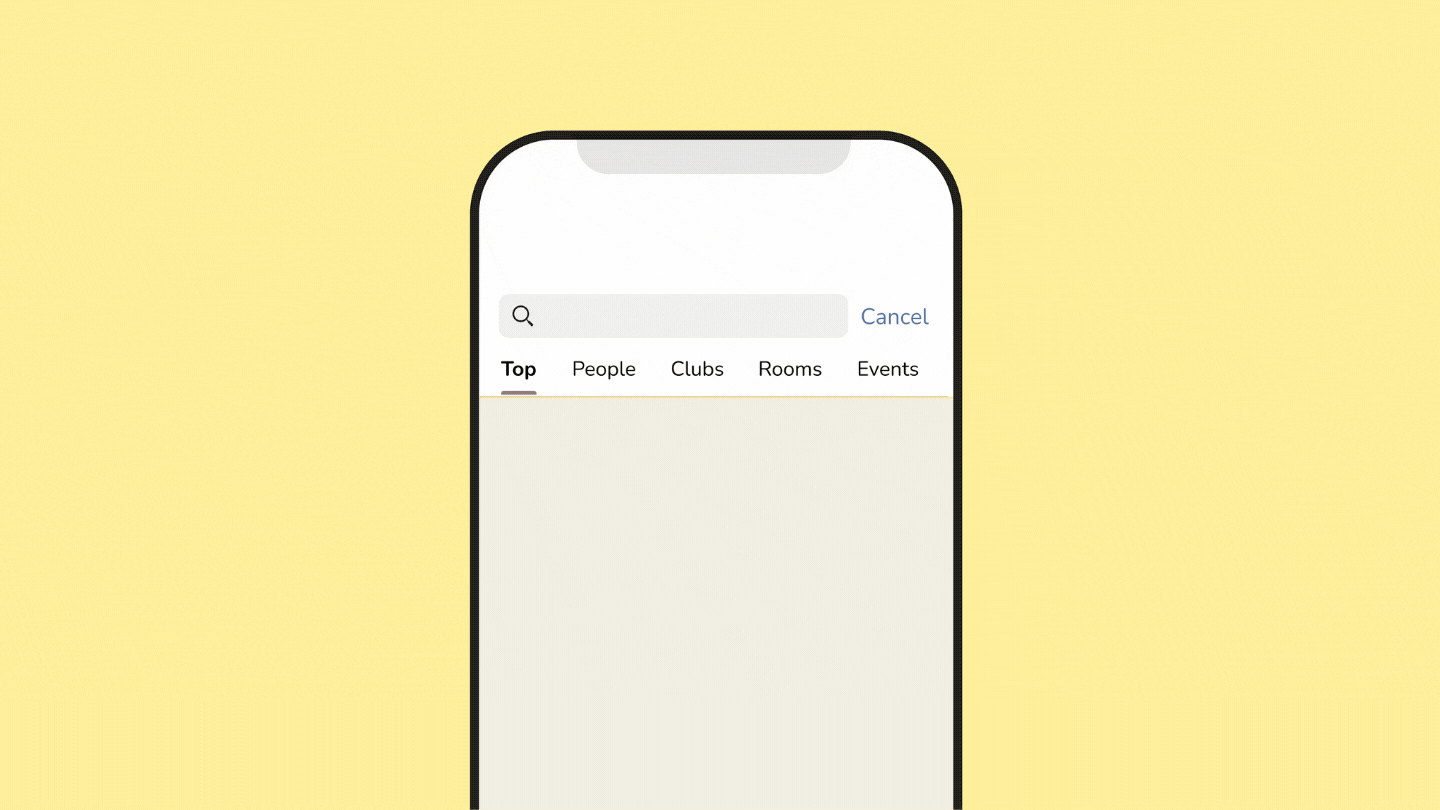
클럽하우스가 오랜만에 새로운 기능을 선보였습니다. 주요 내용은 녹음, 다시 듣기, 클립 제작, 검색 기능입니다. 지금까지 클럽하우스에서 ‘검색’이 어려웠어요. 이제 사람, 클럽, 라이브룸 및 생성된 이벤트 등을 통합 검색할 수 있게 되었습니다. 앱을 확인해보니 이미 반영이 되어 있네요. 이제 관심사를 기반으로 한 탐색이 아니라, 원하는 키워드(검색어)를 바탕으로 원하는 내용을 빠르게 탐색할 수 있게 되었습니다.
또 하나 주목할만한 기능은 (베타 버전, iOS 버전 소수에게 먼저 적용) 클립입니다. 클럽하우스 내 공개 공간에서 30초 분량의 클립을 공유할 수 있는 기능입니다. 클립이 활성화된 경우 참여자들에게 가위 아이콘이 표기 되며. 언제든지 탭, 지난 30초 동안의 클립을 만들 수 있습니다. 이 클립은 인스타그램, 트위터 등에 공유할 수도 있네요. 참여자들에 따라 같은 주제라 하더라도 주목할 부분은 다를 수 있기에 각기 다른 시간으로 만들어진 클립이 공유되어 더 많은 사람들에게 도달될 가능성이 있지 않을까 싶네요.
이와 더불어 제공되는 기능은 ‘리플레이’입니다. 클립과 함께, 처음 방을 시작할 때 사용 여부를 선택할 수 있으며 사용 시 이후 언제든 다운로드하거나 공유하는 것이 가능하다고 하네요. 다시 보기 기능이 중요한 이유는 라이브 중이 아닌 시간에도 오디오 콘텐츠가 다른 사람들로 인해 발견될 수 있다는 점입니다. 참여하지 못한 사람들은 물론 참여한 사람에게도 도움이 될 수 있는 기능이 될 수 있지 않을까 하는 생각이 이 드네요. 이 콘텐츠는 추후 팟캐스트처럼 활용될 수 있으며, 재생 전후로 광고를 삽입해 수익을 나눌 가능성도 있을 것 같아요. 론칭 초기부터 폐쇄성을 강조했던 클럽하우스가 반대의 기능을 하나, 둘 업데이트하는 모습이 어떤 결과로 이어질지 기대되네요!
참고로, 클럽하우스에 따르면 현재 일평균 70만 개(글로벌 총 기준) 이상의 음성 채팅방이 개설되고 있으며 1인당 평균 이용 시간은 70분이라고 합니다. 또 클럽하우스는 연내 한국어 버전을 출시한다는 계획을 공개하기도 했습니다.
–
5-1.함께 읽어보세요! #오디오
–
팁스터 뉴스레터 안내
팁스터 이번 뉴스레터 주제는 ‘커뮤니티 기능’ 입니다. 커뮤니티를 구성하는 여러 기능을 서비스 단위로 자세히 들여다볼 예정이에요. 뉴스레터 발행일은 2021년 10월 14일 목요일 오전 8시입니다. 구독 후, 격주 목요일 발행되는 뉴스레터를 더 편리하게 받아보세요!
–








